Como encontrar e substituir vários valores de uma só vez no Excel?
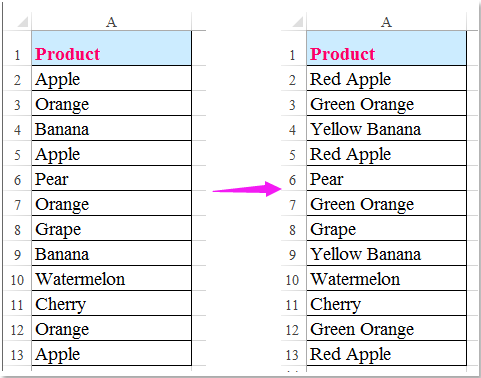
Como todos sabemos, a função Localizar e Substituir pode ser usada para localizar várias células idênticas e substituí-las por um valor específico. No entanto, às vezes é necessário realizar substituições de muitos para muitos simultaneamente. Por exemplo, tenho um intervalo de dados e agora quero substituir todas as maçãs por Maçãs Vermelhas, Laranjas por Laranjas Verdes, Bananas por Bananas Amarelas e assim por diante, conforme mostrado na captura de tela à esquerda. Você tem algum método eficaz para realizar essa tarefa no Excel?
Encontre e substitua vários valores de uma só vez com código VBA
Encontre e substitua vários valores de uma só vez com código VBA
Se você está cansado de procurar e substituir os valores repetidamente, o seguinte código VBA pode ajudá-lo a substituir vários valores pelos textos desejados de uma só vez.
1. Por favor, crie suas condições que deseja usar, contendo os valores originais e os novos valores. Veja a captura de tela:
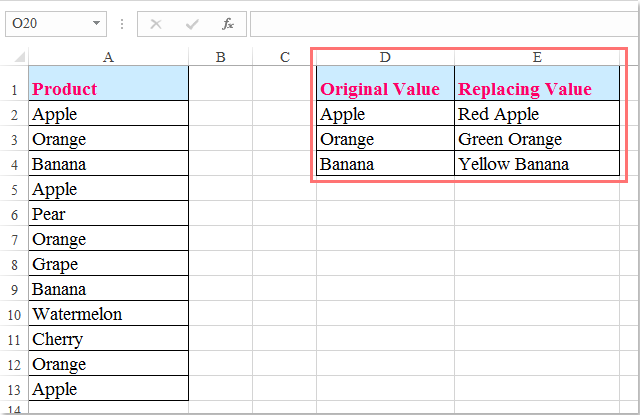
2. Em seguida, pressione as teclas "ALT" + "F11" para abrir a janela "Microsoft Visual Basic for Applications".
3. Clique em "Inserir" > "Módulo" e cole o seguinte código na janela do Módulo.
Código VBA: Encontre e substitua vários valores de uma só vez
Sub MultiFindNReplace()
'Updateby Extendoffice
Dim Rng As Range
Dim InputRng As Range, ReplaceRng As Range
xTitleId = "KutoolsforExcel"
Set InputRng = Application.Selection
Set InputRng = Application.InputBox("Original Range ", xTitleId, InputRng.Address, Type:=8)
Set ReplaceRng = Application.InputBox("Replace Range :", xTitleId, Type:=8)
Application.ScreenUpdating = False
For Each Rng In ReplaceRng.Columns(1).Cells
InputRng.Replace what:=Rng.Value, replacement:=Rng.Offset(0, 1).Value
Next
Application.ScreenUpdating = True
End Sub
4. Em seguida, pressione a tecla "F5" para executar este código; na caixa de prompt que aparece, especifique o intervalo de dados onde deseja substituir os valores pelos novos.
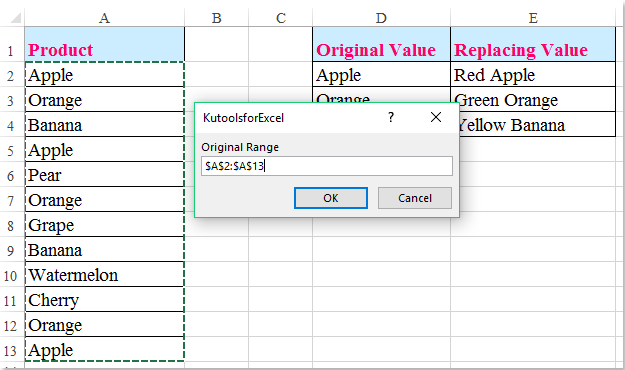
5. Clique em "OK", e outra caixa de prompt será exibida para lembrá-lo de selecionar os critérios que você criou na etapa 1. Veja a captura de tela:

6. Depois, clique em "OK"; todos os valores especificados foram substituídos pelos novos conforme solicitado.

Artigos relacionados:
Como encontrar e substituir texto específico em caixas de texto?
Como encontrar e substituir texto em títulos de gráficos no Excel?
Como encontrar e substituir texto dentro de comentários no Excel?
Como alterar vários caminhos de hiperlinks de uma só vez no Excel?
Melhores Ferramentas de Produtividade para Office
Impulsione suas habilidades no Excel com Kutools para Excel e experimente uma eficiência incomparável. Kutools para Excel oferece mais de300 recursos avançados para aumentar a produtividade e economizar tempo. Clique aqui para acessar o recurso que você mais precisa...
Office Tab traz interface com abas para o Office e facilita muito seu trabalho
- Habilite edição e leitura por abas no Word, Excel, PowerPoint, Publisher, Access, Visio e Project.
- Abra e crie múltiplos documentos em novas abas de uma mesma janela, em vez de em novas janelas.
- Aumente sua produtividade em50% e economize centenas de cliques todos os dias!
Todos os complementos Kutools. Um instalador
O pacote Kutools for Office reúne complementos para Excel, Word, Outlook & PowerPoint, além do Office Tab Pro, sendo ideal para equipes que trabalham em vários aplicativos do Office.
- Pacote tudo-em-um — complementos para Excel, Word, Outlook & PowerPoint + Office Tab Pro
- Um instalador, uma licença — configuração em minutos (pronto para MSI)
- Trabalhe melhor em conjunto — produtividade otimizada entre os aplicativos do Office
- Avaliação completa por30 dias — sem registro e sem cartão de crédito
- Melhor custo-benefício — economize comparado à compra individual de add-ins